win7怎么组建局域网
- 浏览: 0
- |
- 更新:
有时候在电脑使用操作的过程中我们会通过局域网来更好的进行数据的分享等操作,那么你知道win7系统的电脑怎么组建局域网?为此小编为你提供简单的win7组建局域网方法介绍,在这里你可以利用该方法轻松进行操作,解决你遇到的问题。
win7组建局域网方法介绍
1、第一步对于右下角的网络图标进行点击,然后选择打开【打开网络和共享中心】

2、然后在打开的页面找到【设置新的连接或网络】功能,并将其打开。
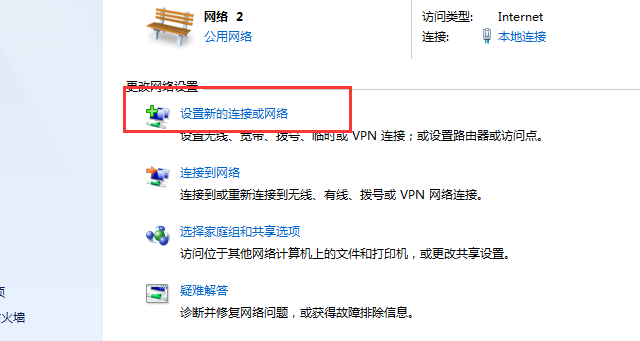
3、在打开的页面中,找到【设置临时无线网络】进行点击,然后点击【下一步】。如果没有设置设置临时无线网络,可以通过打开控制面板——更改适配器设置——再将无线网络重新启用即可。
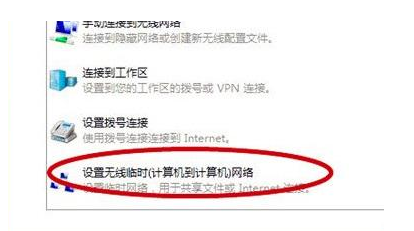
4、在这个页面弹出后,我们再次选择“下一步”。
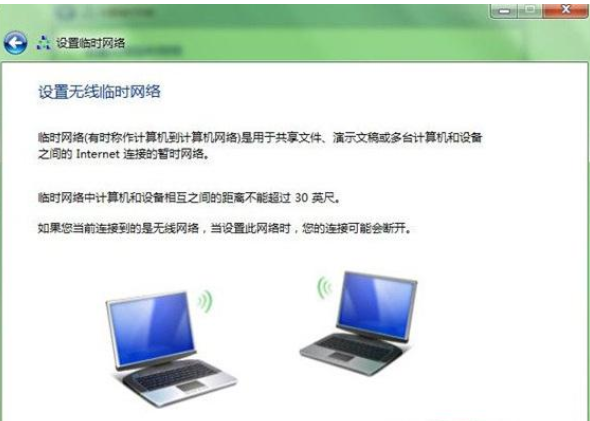
5、输入完自己的“网络名称”和“安全密钥”后,我们就可以点击“下一步”,然后等待一会,局域网就建立成功了。
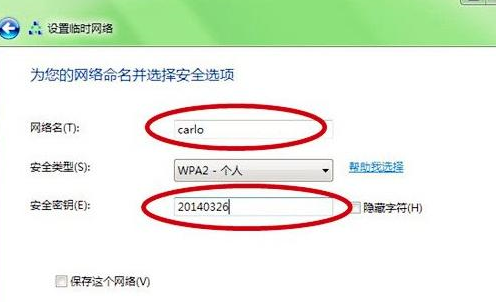
以上就是小编为大家整理的win7组建局域网方法介绍,想了解更多内容可以对系统屋进行关注!
热门教程
- 1 win7 32位安装版
- 2 win7纯净版镜像64位
- 3 win7纯净版镜像32位
- 4 win7纯净版系统镜像iso
- 5 win7纯净版系统镜像32位
- 6 win7纯净版系统镜像64位
- 7 win7纯净版系统镜像
- 8 深度win7系统镜像
- 9 深度win7系统32位
- 10 深度win7系统64位


